

大画面で使いやすい、プロ向けのペンタブレットが欲しいなあ
wacom cintiq22はこんな悩みを解決してくれる液晶ペンタブレットです
▼こんなメリットがあります

・大画面で描きやすい
・Windowsとの相性◎
・接続が簡単でスッキリ
・調整可能スタンドが標準付属
・上位機と同じ最新ペン付属
wacom cintiq22は、ワコムの液晶タブレットです。
Cintiqシリーズの中では、Cintiq Pro 24の半分以下の価格ながら、大画面かつ最新の高性能ペンが付属しており、コスパが良いと評判です。
イラストやマンガ、アニメーションなどを描くプロの方に人気のタブレットです。

それでは早速、wacom cintiq22をご紹介していきます!
目次
wacom cintiq22|仕様と特徴
21.5型フルHD液晶

wacom cintiq22は、21.5型フルHD液晶の大画面を採用。
フルHD解像度に対応しており、さらに映り込みを軽減するアンチグレア加工を採用しており、液晶の綺麗さはバツグンです。
大画面ながら、同サイズ製品の中で低価格なのも魅力です。
Wacom Pro Pen 2対応

wacom cintiq22は、Wacom Pro Pen 2に対応。
筆圧8192レベル対応で、高精度、高レスポンスを実現した、ワコム最新のペンです。
まるで紙に鉛筆で描くような自然なタッチで、思いのままに創作活動が楽しめます。
また、別売で、3D対応やスリムタイプのオプションペンも選択できます。
クリエイティブアプリ
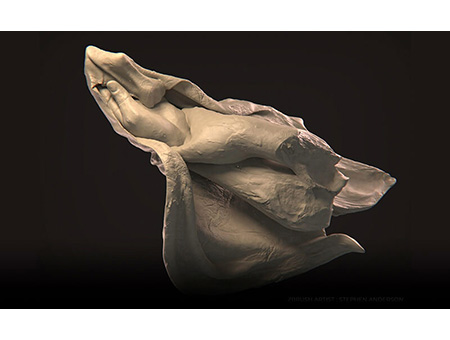
wacom cintiq22は、クリエイティブ制作に便利な、二つのソフトウェアをダウンロード可能。
イラストを楽しむためのソフトウェア「CLIP STUDIO PAINT EX」、そして3Dスカルプトツール「ZBrush」の二つのソフトウェアで、制作の幅が広がります。
調整可能なスタンド

wacom cintiq22は、調整可能(16°~ 82°)なスタンドを搭載。
自分に合った角度に調整できるので、創作活動に集中できます。
直感的な接続
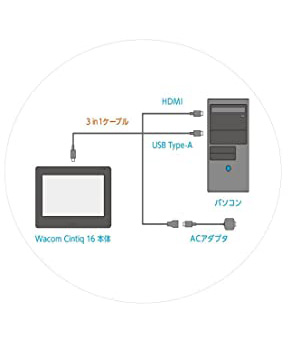
wacom cintiq22は、PCにUSB、HDMIケーブルを繋げて、コンセントに電源ケーブルを繋げれば接続完了。
面倒な接続手順が無く、届いたらすぐに使い始めることができます。

仕様を把握したところで、口コミや評判をチェック
wacom cintiq22|口コミと評判

良い口コミ・評判
結論から言うと描き味の理想に近いのはiPadですが、プロの道具としてWindowsや大画面での使用を考えると依然としてCintiqに軍配が上がるかと思います。
価格.comより引用
長年のブランドというのもありますが、やはりWindows環境にダイレクトでつながっているというのはワークフロー的にシンプルでいいです。
ちなみにiPadもSurfaceもCintiqもだいたい同じくらいの値段がしますので、どれか一つと言われたら、
・Cintiq……イラスト・マンガでプロとしてやっていくつもりの人
・Surface……イラスト以外にもPCとして使う人
・iPad Pro + Apple Pencil 2……描き味に妥協できない人。移動中に描く人。趣味の延長で描く人。
でしょうか。
Cintiq pro24と迷い散々家電量販店で試しましたが、最終的にこちらを購入。
価格.comより引用
結果、良い選択でした。Cintiq pro24と比べて良いところ
○サイズがコンパクト
○しっかりしたスタンドが付いてくる
○タッチ機能がない→意図しないところをタッチしてしまうミスがない
○解像度が低いため、ミドルスペック程度のPCでも遅延なく描ける
○発熱がほぼない
○Proの半値以下で買える
画面の解像度だけは確かに最初気になりましたが、使っているうちになれるのでそれほど問題ではないと思いました。
価格.comより引用
価格的に考えてこのサイズでこの値段ならとても良い商品だと思います。
ワコム対してはこれまで色々不満がありましたが、ようやくいい商品を出してくれたなと思いました。
wacom cintiq22の良い口コミや評判を見てみると、「Windowsとの接続がシンプルで良い」「プロ用途として大画面での使用に◎」という口コミが多数ありました。
細かい点では「付属スタンドが◎」「タッチ機能無しでミス操作が起きにくい」という点も評価されていました。
サイズや付属品の充実度を考えると「コスパが良い」という口コミが多かったです。

Windowsに接続して使いたい人にとって、使い勝手◎のようだね
悪い口コミ・評判
この機種の悪いところはとにかく解像度に尽きると思います。
価格.comより引用
ただ低解像度と言ってもFHDなので悪くはありませんが、写真の通りIPSの4Kモニターと比較すると歴然とした差があります。
またiPad proの画面に慣れている人も最初は違和感があると思います。
ただproに劣るのはそれくらいで、書き味が良く大画面のため漫画やイラストが伸び伸びと描くことができます。
ただ本格的に使うのであれば、確認用に高画質のモニターを用意し、マルチモニターで作業することをお勧めします。
描き味は良好だが、高級機と比べるとやや反応速度が落ちる。
価格.comより引用
デザインはシンプルにまとまっていて扱い易く、とても安定感がある。
しかし、初期不良のハズレを引いてしまったらしく、線が真っ直ぐに引けず歪んでしまう領域があった。
当然、サポートセンターに相談して交換対応の打診を受けたが、\4,000-の保護フィルムは補償対象外との事。
直近でMobile Studio Pro 16の構造欠陥による保全対応を受けていた最中だったので、今回の対応を受けてWACOM社製品の品質に大きく疑義を抱かせられた為、返品対応とした。
wacom cintiq22の悪い口コミや評判を見てみると、「解像度が良くない」「やや反応速度が悪い」という口コミがありました。
解像度の点については、「高画質の確認用モニターを併用」することをオススメしている人もいました。
不良品対応について「サポートセンターの対応が悪かった」という口コミもありました。

iPadに慣れている人は、解像度の粗さが気になるかも?
wacom cintiq22|効果
Youtube「鈴原志真 -ブロガー漫画描きの日常-」さんの投稿より
Instagram@shirobearchanさんの投稿より
Instagram@saejima.illustrationさんの投稿より
wacom cintiq22|使い方
効果的な使い方
替芯
wacom cintiq22が対応しているWacom Pro Pen 2には、ペンケースに替え芯(標準芯2本、フェルト芯1本)が付属しています。
また、替え芯はこちら(標準芯、フェルト芯)から購入が可能です。
フィルム
wacom cintiq22の公式専用フィルムは、こちらのペーパーライク反射防止フィルムです。
また、Amazonでも対応する保護フィルムが販売されています。
初期化
wacom cintiq22の操作性に不具合が生じた場合は、初期化を試してみましょう。
本体を初期化するには、「OSDメニューボタン」を押して、「リセット」を選択します。
電子ペンを初期化するには、「入力デバイス」リストの「-」ボタンを押して、リストから電子ペンを削除します。
画面の上に再度電子ペンを乗せると、「入力デバイス」リストに追加されます。
wacom cintiq22|よくある疑問

Cintiq 16との違いを比較
・角度固定(19度)のスタンドが本体に固定されている
・PC接続ケーブルと電源ケーブルが一体となった「3in1ケーブル」
・面積:422 × 285
・重量:1.9kg
・角度調整可能(16度~82度)のスタンドで、取り外しも可能
・PC接続ケーブルと電源ケーブルは別個
・面積:570 × 359(16の2倍弱)
・重量:5.6kg
ドライバは必要?
wacom cintiq22を使うには、タブレットドライバをダウンロード、 パソコンにインストールする必要があります。
最新のドライバはこちらからダウンロード可能です。
macが認識されないときの対処法
MacbookやiMacでwacom cintiq22を使用した際、うまく認識されない不具合が生じる場合があります。
その場合は、以下の対処法を順に試してみましょう。
- 別のUSBポートに接続する
- セキュリティ設定を確認する
- ペンタブの設定を初期化する
- ドライバを再インストールする
- ドライバをアップグレードorダウングレードする
- ストレージデバイスを修復する
販売店はどこ?最安値は?
wacom cintiq22はYahooショッピングで最安値で購入できるほか、アマゾンギフト券へのチャージでポイント還元率の高いAmazonでの購入もオススメです。
取扱説明書
wacom cintiq22の取扱説明書はこちらから閲覧できます。
wacom cintiq22|メリットとデメリット

大画面ながら高コスパのwacom cintiq22ですが、改めてメリットとデメリットを見ていきましょう。
・反応速度がやや遅い
・サポートの対応がいまいち
・Windowsとの相性◎
・接続が簡単でスッキリ
・調整可能スタンドが標準付属
・上位機と同じ最新ペン付属

大画面タブレットが欲しい人は、絶対買いですね!
wacom cintiq22|安く買うには?

Amazonでの買い物は、チャージタイプのギフト券を購入するのが1番お得です。
普段からAmazonで買い物をする方はギフト券のチャージを是非試してみてください。
\ 1番お得な支払方法 /
Amazonギフト券をチャージする
Amazonでお得に買い物をする方法はこちらで解説しています。
wacom cintiq22|まとめ

大画面のwacom cintiq22を導入したことで、腕を左右に振るようにのびのびと描くことができるようになり、心なしか線も安定しているように感じます。
Windowsの画面とみると確かに色彩や画質の粗は多少感じますが、慣れれば気になるほどではありません。
何より高精度、高感度の最新ペンがついて11万程度というのは、コスパ最高ですね。
▼こんな方におすすめ

・プロ仕事用に液タブが欲しい
・コスパ重視
・マルチディスプレイにしたい
・デスク周りの配線が気になる
・タッチ機能は誤操作しがち
本日ご紹介したwacom cintiq22
高コスパの大画面液晶タブレットに興味がある方は是非チェックしてみて下さい👇
 【口コミ評判】コスパ抜群!?格安タブレット teclast m40を紹介!!
【口コミ評判】コスパ抜群!?格安タブレット teclast m40を紹介!!  【口コミ】ペンタブ初心者にもおすすめ!?wacom cintiq 16の評判をチェック!!
【口コミ】ペンタブ初心者にもおすすめ!?wacom cintiq 16の評判をチェック!!  【口コミ】コスパ抜群!?お手軽タブレットHUAWEI MatePad Proを徹底解説!!
【口コミ】コスパ抜群!?お手軽タブレットHUAWEI MatePad Proを徹底解説!!  【口コミ】できることは何?Fireタブレットの評判から使い方まで徹底解説!!
【口コミ】できることは何?Fireタブレットの評判から使い方まで徹底解説!!




